Კითხვა
საკითხი: როგორ გავასწორო Qcamain10x64.sys BSOD Windows 10-ში?
გამარჯობა, მე არაერთხელ მივიღე ლურჯი ეკრანის შეცდომა. ახლახან განვაახლე Windows 10-ზე და მას შემდეგ გამოჩნდება შეცდომა Qcamain10x64.sys-ის მითითებით. არ ვიცი რა არის ეს ფაილი, მაგრამ პრობლემატურია. წარმოდგენა არ მაქვს როგორ მოვაგვარო პრობლემა, დამეხმარებით?
ამოხსნილი პასუხი
Qcamain10x64.sys BSOD[1] Windows 10-ში არის საერთო პრობლემა, რომელიც დაფუძნებულია მომხმარებლის სხვადასხვა ანგარიშებზე[2]. ყველაზე უარესი პრობლემაში არის ის ფაქტი, რომ ის ჩნდება შემთხვევით და განსაკუთრებით შესამჩნევი ტრიგერების გარეშე. შეცდომის შეჯახება შეიძლება ნიშნავს, რომ Windows-ის ბოლო განახლებას აქვს გარკვეული შეცდომები ან უსაფრთხოების პრობლემები. არის კონკრეტული განახლებები პრობლემებით
[3] რამაც შეიძლება გამოიწვიოს მსგავსი საკითხი და მრავალი სხვა პრობლემათუ თქვენ დააინსტალირეთ განახლება და ის სწორად არ დაინსტალირდა, შეიძლება დაგჭირდეთ ამ პრობლემების მოგვარება სისტემის ავარიების და სხვა შეცდომების მოსაგვარებლად. ყოველი მომლოდინე განახლების ინსტალაცია უნდა იყოს ჩვევა, რადგან დეველოპერების მიერ აღმოჩენილი ყველა პრობლემა და დაფიქსირდა მოგვიანებით განახლებებში ან იღებს პატჩებს კონკრეტული შეცდომებისთვის.
კიდევ ერთი პრობლემა, რამაც შეიძლება გამოიწვიოს ეს Qcamain10x64.sys Blue Screen Of Death შეცდომა Windows-ში, დაკავშირებულია სისტემის დაზიანებულ ან მოძველებულ ნაწილებთან. დრაივერის და ფაილების სხვა პრობლემებმა შეიძლება გამოიწვიოს პრობლემები ავარიის და პროცესების უკმარისობასთან დაკავშირებით მანქანაში. კონკრეტულმა უკაბელო LAN-ის დრაივერებმა, რომლებიც მოძველებულია, შეიძლება გამოიწვიოს ეს BSOD შეცდომები და სხვა პრობლემები.
თქვენ შეგიძლიათ ხელით მოაგვაროთ ეს პრობლემები ფაილებითა და მოძველებული დრაივერებით, მაგრამ არსებობს უფრო სწრაფი გზები, რათა შეამოწმოთ დაზიანებული ან დაზიანებული ფაილები. თქვენ შეგიძლიათ გაუშვათ ინსტრუმენტი, როგორც ReimageMac სარეცხი მანქანა X9 და შეამოწმეთ სისტემა მონაცემების დაზიანებისთვის და თუნდაც სწორად შეაკეთეთ ეს ნაწილები. ეს არის Windows 10-ში Qcamain10x64.sys BSOD-ის გამოსწორების ერთ-ერთი გზა. თუმცა, არ გამოტოვოთ ქვემოთ მოცემული ნაბიჯები და დარწმუნდით, რომ სწორად მიჰყევით მეთოდებს შეცდომის ერთხელ და სამუდამოდ მოსაგვარებლად.

ვარიანტი 1. დააინსტალირეთ უახლესი Windows განახლებები
დაზიანებული სისტემის შესაკეთებლად, თქვენ უნდა შეიძინოთ ლიცენზირებული ვერსია Reimage Reimage.
- დააჭირე ვინდოუსს დაწყება ღილაკი.
- გადადით პარამეტრებში.
- დააწკაპუნეთ განახლებისა და უსაფრთხოების განყოფილება.
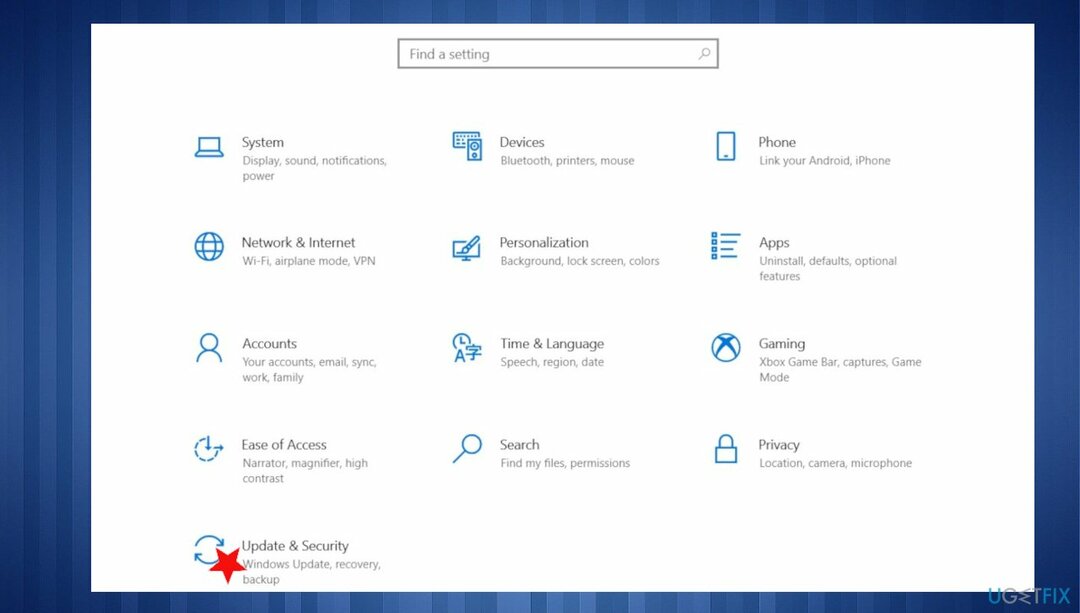
- იპოვეთ Windows Update განყოფილება და დააჭირეთ Შეამოწმოთ განახლებები.
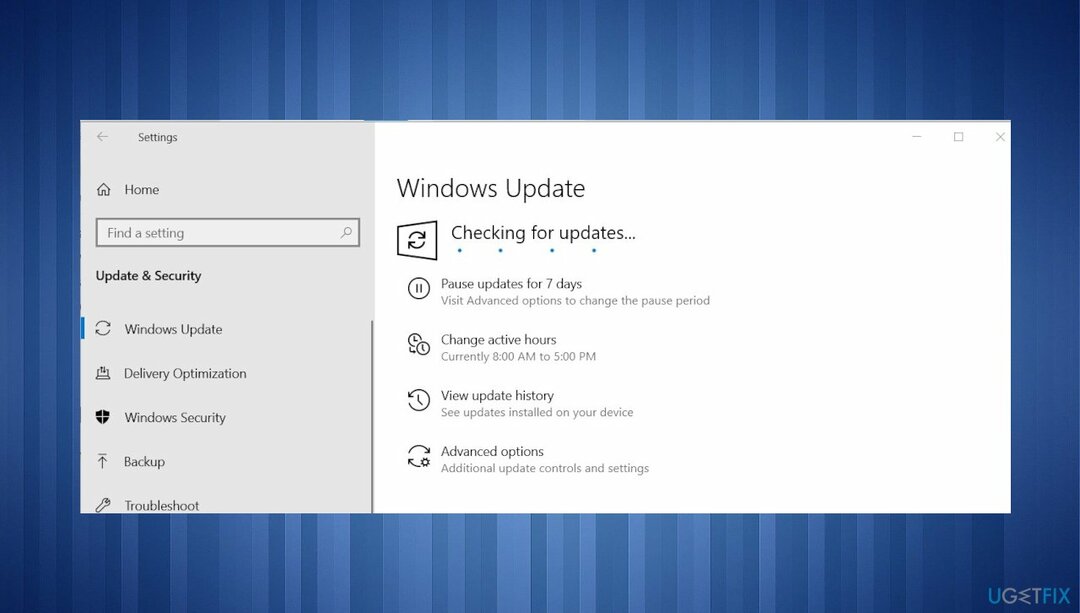
- თუ განახლებები ხელმისაწვდომია ჩამოსატვირთად, დააწკაპუნეთ დააინსტალირეთ განახლებები.
- განახლების დასრულების შემდეგ გადატვირთეთ კომპიუტერი.
ვარიანტი 2. განაახლეთ უსადენო LAN დრაივერი
დაზიანებული სისტემის შესაკეთებლად, თქვენ უნდა შეიძინოთ ლიცენზირებული ვერსია Reimage Reimage.
- დაჭერა Windows გასაღები + R გაშვების დიალოგური ფანჯრის გასახსნელად.
- ტიპი devmgmt.msc ტექსტის ველის შიგნით და დააჭირეთ შედი გასახსნელად Მოწყობილობის მენეჯერი.
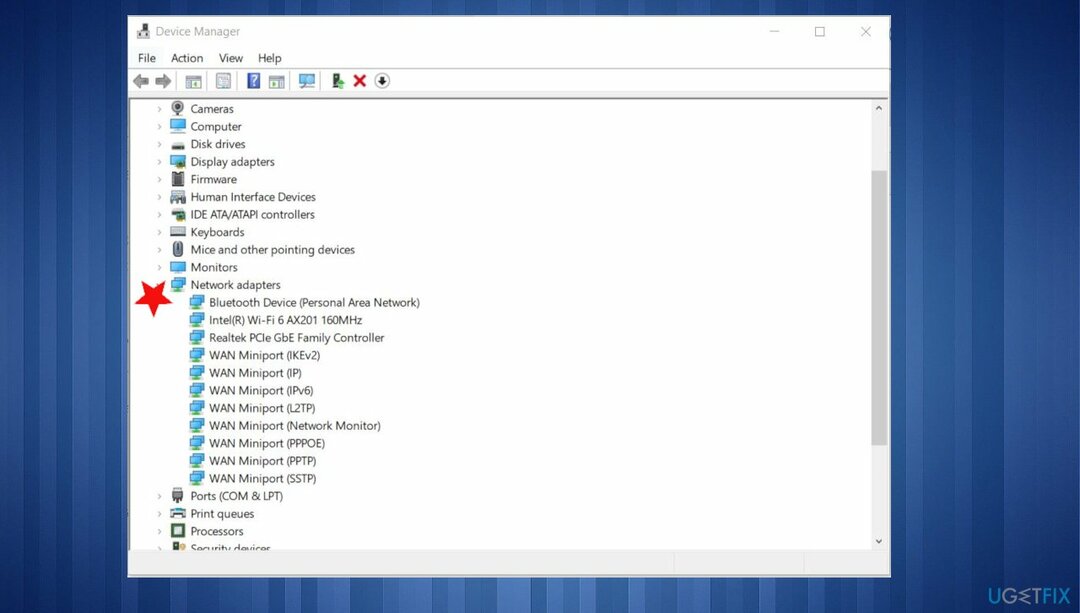
- ჩართულია Მოწყობილობის მენეჯერი, გადაახვიეთ სიაში და გააფართოვეთ მენიუ Ქსელის ადაპტერები.
- დააწკაპუნეთ მაუსის მარჯვენა ღილაკით უსადენო ქსელის ადაპტერის დრაივერზე.
- Დააკლიკეთ დრაივერის განახლება.
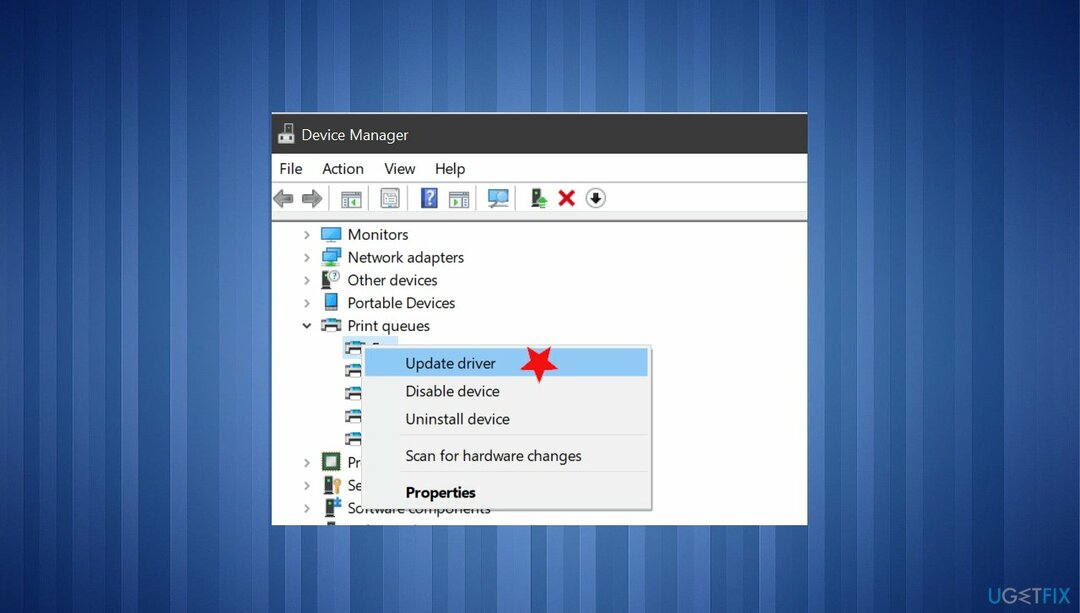
- Დააკლიკეთ ავტომატურად მოძებნეთ განახლებული დრაივერი პროგრამული უზრუნველყოფა იძულებით მოძებნოთ დრაივერის განახლებული ვერსია.
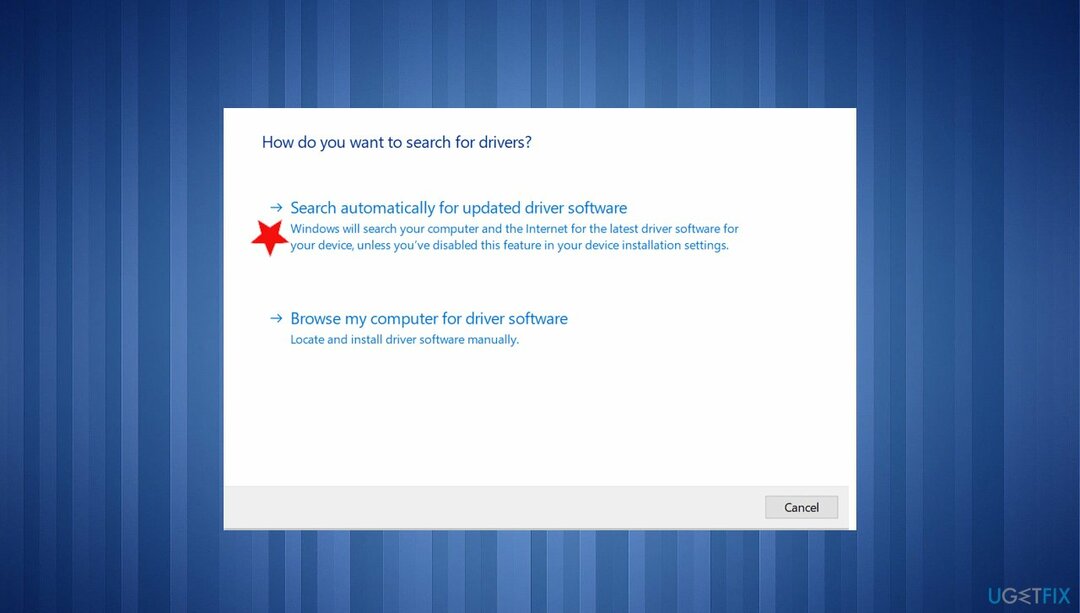
თქვენ შეგიძლიათ ავტომატურად გაუშვათ ამ დრაივერის განახლებები ისეთი ინსტრუმენტებით, როგორიცაა DriverFix რომელსაც შეუძლია მონაცემთა ბაზაში იდეალურად თავსებადი დრაივერის ვერსიების პოვნა. ის დაზოგავს დროს და აკეთებს თქვენთვის ყველაზე მნიშვნელოვან დრაივერის განახლებებს ყოველგვარი პრობლემების გარეშე.
ვარიანტი 3. ხელახლა დააინსტალირეთ დრაივერი
დაზიანებული სისტემის შესაკეთებლად, თქვენ უნდა შეიძინოთ ლიცენზირებული ვერსია Reimage Reimage.
- Წადი Მოწყობილობის მენეჯერი.
- გააფართოვეთ ჩამოსაშლელი მენიუ, რომელიც დაკავშირებულია Ქსელის ადაპტერები.
- დააწკაპუნეთ მაუსის მარჯვენა ღილაკით უსადენო ქსელის ადაპტერის დრაივერზე და აირჩიეთ Თვისებები.

- აირჩიეთ მძღოლი ჩანართი და დააწკაპუნეთ მოწყობილობის დეინსტალაცია.
- გადატვირთეთ კომპიუტერი, როდესაც ეს დასრულდება.
- ნება მიეცით Windows-ს დააინსტალიროს დრაივერის ჩანაცვლება მომდევნო გაშვებისას.
ვარიანტი 4. გაუშვით დისკის შემოწმება
დაზიანებული სისტემის შესაკეთებლად, თქვენ უნდა შეიძინოთ ლიცენზირებული ვერსია Reimage Reimage.
- დააჭირეთ Start მენიუს და ჩაწერეთ cmd.

- დააწკაპუნეთ მარჯვენა ღილაკით შედეგში CMD-ზე და აირჩიეთ Ადმინისტრატორის სახელით გაშვება.
- დააწკაპუნეთ დიახ როცა მოთხოვნილია. ბრძანების სტრიქონი იხსნება.
- ტიპი chkdsk c: /f და დააჭირეთ Enter.
- გადატვირთეთ კომპიუტერი სკანირების დასასრულებლად.
შეაკეთეთ თქვენი შეცდომები ავტომატურად
ugetfix.com გუნდი ცდილობს გააკეთოს ყველაფერი, რათა დაეხმაროს მომხმარებლებს იპოვონ საუკეთესო გადაწყვეტილებები მათი შეცდომების აღმოსაფხვრელად. თუ არ გსურთ ხელით შეკეთების ტექნიკასთან ბრძოლა, გთხოვთ, გამოიყენოთ ავტომატური პროგრამული უზრუნველყოფა. ყველა რეკომენდებული პროდუქტი გამოცდილი და დამტკიცებულია ჩვენი პროფესიონალების მიერ. ინსტრუმენტები, რომლებიც შეგიძლიათ გამოიყენოთ თქვენი შეცდომის გამოსასწორებლად, ჩამოთვლილია ქვემოთ:
შეთავაზება
გააკეთე ახლავე!
ჩამოტვირთეთ Fixბედნიერება
გარანტია
გააკეთე ახლავე!
ჩამოტვირთეთ Fixბედნიერება
გარანტია
თუ ვერ გამოასწორეთ თქვენი შეცდომა Reimage-ის გამოყენებით, დაუკავშირდით ჩვენს მხარდაჭერის ჯგუფს დახმარებისთვის. გთხოვთ, შეგვატყობინოთ ყველა დეტალი, რომელიც, თქვენი აზრით, უნდა ვიცოდეთ თქვენი პრობლემის შესახებ.
ეს დაპატენტებული სარემონტო პროცესი იყენებს 25 მილიონი კომპონენტის მონაცემთა ბაზას, რომელსაც შეუძლია შეცვალოს ნებისმიერი დაზიანებული ან დაკარგული ფაილი მომხმარებლის კომპიუტერში.
დაზიანებული სისტემის შესაკეთებლად, თქვენ უნდა შეიძინოთ ლიცენზირებული ვერსია Reimage მავნე პროგრამების მოცილების ინსტრუმენტი.

დაიცავით თქვენი ონლაინ კონფიდენციალურობა VPN კლიენტით
VPN გადამწყვეტია, როდესაც საქმე ეხება მომხმარებლის კონფიდენციალურობა. ონლაინ ტრეკერები, როგორიცაა ქუქიები, შეიძლება გამოყენებულ იქნას არა მხოლოდ სოციალური მედიის პლატფორმებისა და სხვა ვებსაიტების მიერ, არამედ თქვენი ინტერნეტ სერვისის პროვაიდერისა და მთავრობის მიერ. მაშინაც კი, თუ თქვენ იყენებთ ყველაზე უსაფრთხო პარამეტრებს თქვენი ვებ ბრაუზერის საშუალებით, თქვენ მაინც შეგიძლიათ თვალყური ადევნოთ ინტერნეტთან დაკავშირებული აპების საშუალებით. გარდა ამისა, კონფიდენციალურობაზე ორიენტირებული ბრაუზერები, როგორიცაა Tor არის, არ არის ოპტიმალური არჩევანი კავშირის შემცირებული სიჩქარის გამო. საუკეთესო გამოსავალი თქვენი საბოლოო კონფიდენციალურობისთვის არის პირადი ინტერნეტი - იყავით ანონიმური და უსაფრთხო ონლაინ.
მონაცემთა აღდგენის ხელსაწყოებს შეუძლიათ თავიდან აიცილონ ფაილის მუდმივი დაკარგვა
მონაცემთა აღდგენის პროგრამა არის ერთ-ერთი ვარიანტი, რომელიც დაგეხმარებათ თქვენი ფაილების აღდგენა. ფაილის წაშლის შემდეგ, ის არ ქრება ჰაერში - ის რჩება თქვენს სისტემაში მანამ, სანამ მასზე ახალი მონაცემები არ არის დაწერილი. მონაცემთა აღდგენის პრო არის აღდგენის პროგრამა, რომელიც ეძებს თქვენს მყარ დისკზე წაშლილი ფაილების სამუშაო ასლებს. ხელსაწყოს გამოყენებით, შეგიძლიათ თავიდან აიცილოთ ღირებული დოკუმენტების, სასკოლო სამუშაოების, პირადი სურათების და სხვა მნიშვნელოვანი ფაილების დაკარგვა.